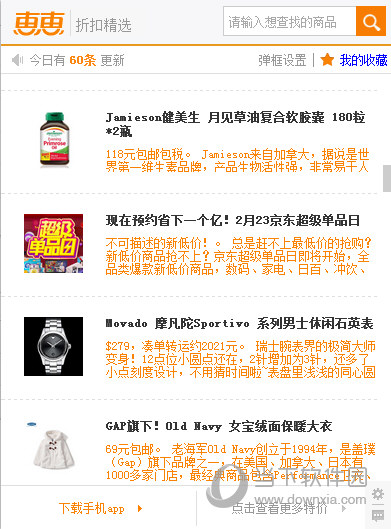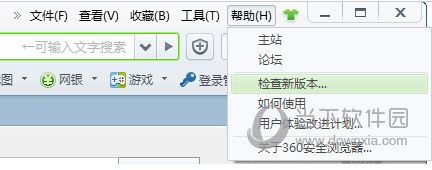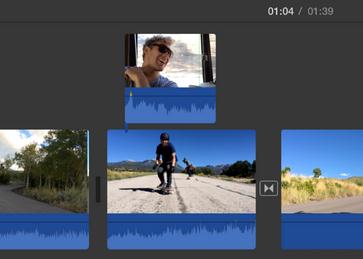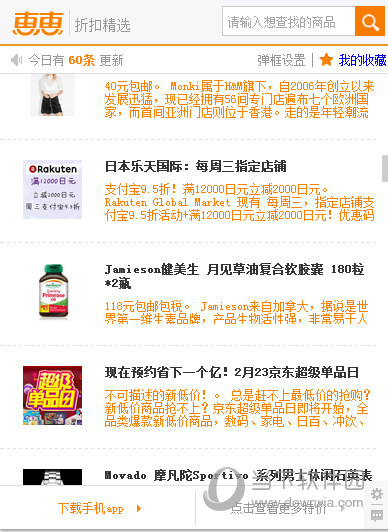iMovie蓝绿屏的效果也是很多朋友想了解的,就是在绿色或蓝色背景上录制视频。那么如何给iMovie添加蓝屏和绿屏效果呢?如果你对这个技巧感兴趣的话,可以看看iMovie蓝绿屏效果的使用教程!
如果您想了解更多iMovie教程,请点击:如何使用iMovie
iMovie蓝绿屏效果使用教程:
在时间线中,选择要在绿色或蓝色背景下捕获的剪辑或范围,然后将其拖动到项目中的剪辑上。
当您看到绿色添加图标(+) 时,松开鼠标按钮。
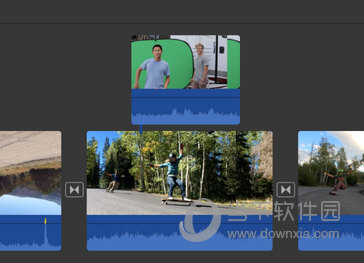
如果未出现视频叠加控件,请单击视频叠加设置按钮。

单击左侧的弹出菜单并选择绿屏/蓝屏。
在查看器中,在绿色或蓝色背景下拍摄的剪辑将删除绿色或蓝色,并且下面的剪辑将透过绿色或蓝色区域显示,从而创建合成图像。
当您从弹出菜单中选取“绿/蓝屏”时,iMovie 移除的颜色是基于播放头在帧中的位置的主色。如果播放头下方的帧不能代表剪辑的其余部分,您可能需要重新定位播放头并重新应用效果。
要重新定位绿屏或蓝屏剪辑,请将其拖动到其所在剪辑内的不同位置或另一个剪辑。您还可以拖动画中画剪辑的末端来延长或缩短它。
要应用更改,请单击绿/蓝屏幕控件中的应用按钮。
以上就是小编带来的iMovie蓝绿屏效果教程解析。这个操作还是很实用的。一旦你学会了它,你就可以将你的视频应用到很多场景中,所以赶快掌握它吧。